Pe Linux Mint 20, suportul pentru snap este dezactivat în mod implicit. S-ar putea să existe o situație în care sunteți interesat să instalați o anumită aplicație, iar versiunea aplicației este disponibilă numai din managerul de aplicații snap. În această situație, va trebui să activați și să instalați snap-on-ul Linux Mint 20.
Activarea suportului pentru aplicații snap în Linux Mint 20
Inițial, dacă încercați să instalați snap-in-ul Linux Mint 20, veți primi eroarea.
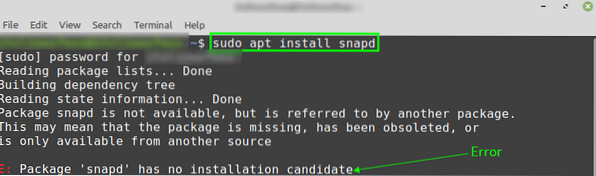
Pentru a activa snap-ul pe Linux Mint 20, trebuie să ștergem / etc / apt / preferences.d / nosnap.fișier pref.
Trageți terminalul și scoateți nasul.pref fișier cu comanda:
$ sudo rm / etc / apt / preferences.d / nosnap.pref
Odată ce nasnap.fișierul pref este eliminat, actualizați cache-ul apt folosind comanda:
$ sudo apt actualizare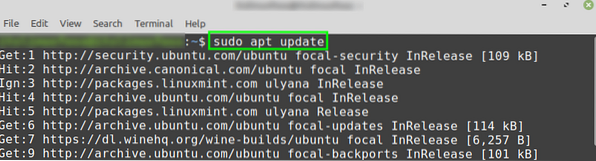
Apoi, suntem gata să instalăm snapd cu comanda:
$ sudo apt install snapd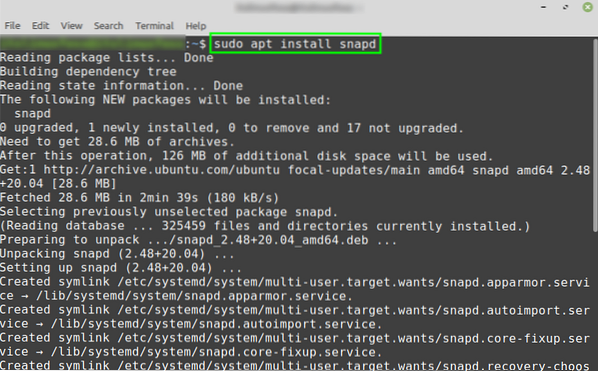
Odată ce snap-ul este instalat cu succes, verificați instalarea și verificați versiunea instalată cu comanda:
$ versiune snap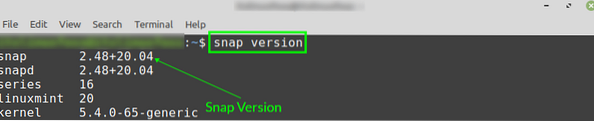
Ieșirea arată că snap-ul 2.48 este instalat.
Instalarea pachetelor snap în Linux Mint 20
Acum, am activat și instalat snap-in Linux Mint; prin urmare, putem instala orice aplicație pe Linux Mint 20 care este disponibilă de la managerul de aplicații snap după cum urmează:
$ sudo snap installSă instalăm populara aplicație VLC media player snap pe Linux Mint:
$ sudo snap install vlc
Eliminați snapd-ul din Linux Mint 20
În orice moment, dacă doriți să eliminați managerul de aplicații snapd din sistemul Linux Mint 20, tastați comanda de mai jos pentru a face acest lucru:
$ sudo apt remove --autoremove snapd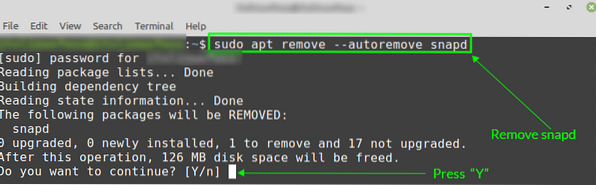
Apăsați „y” pentru a continua să eliminați managerul de aplicații snap.
Concluzie
Snap este dezactivat în mod implicit pe Linux Mint 20. Prin urmare, trebuie să activăm și să instalăm manual snap-ul pe Linux Mint 20. Această postare explică metoda recomandată pentru activarea și instalarea snap pe Linux Mint 20.
 Phenquestions
Phenquestions


